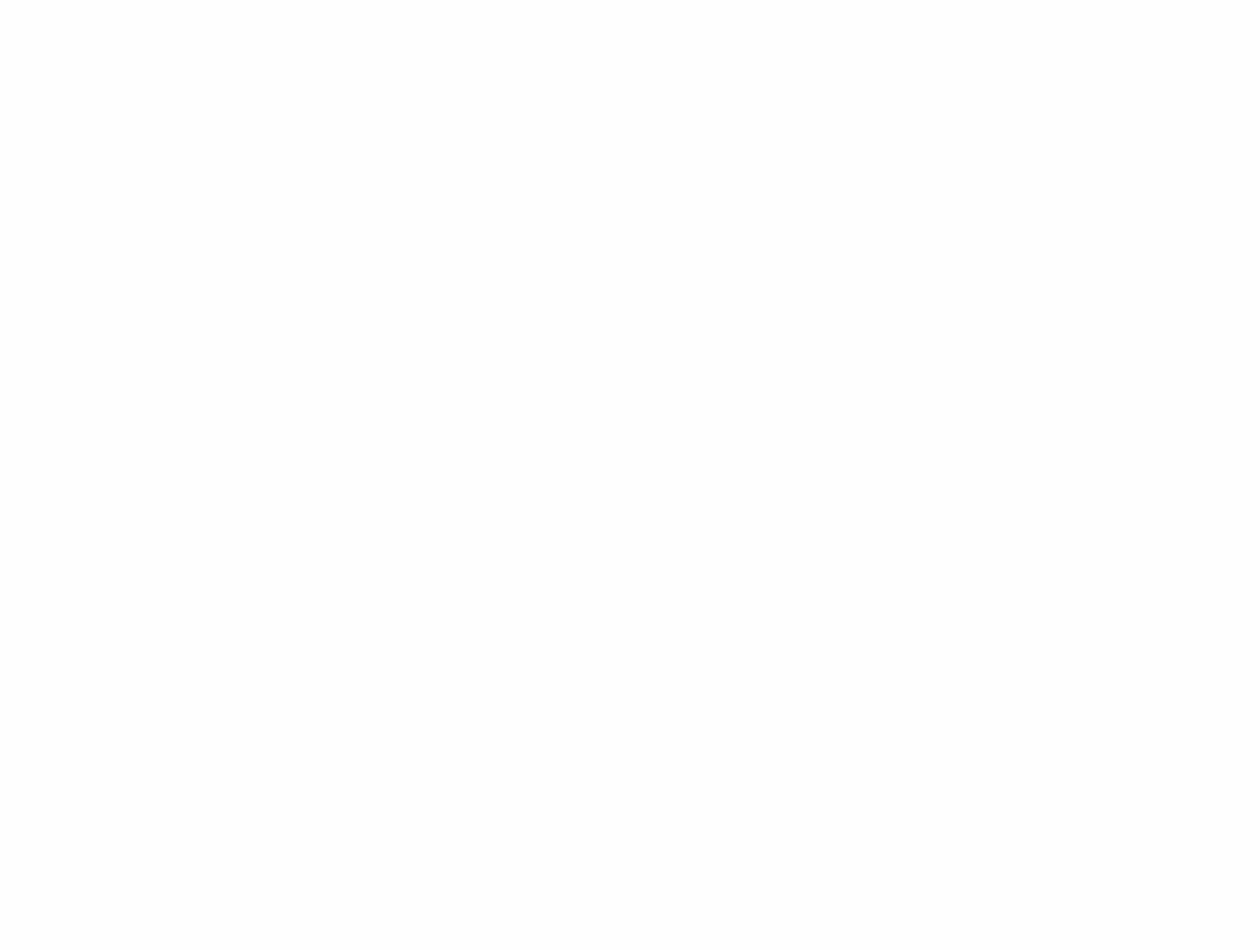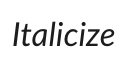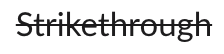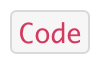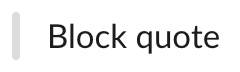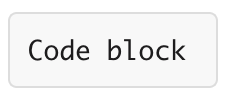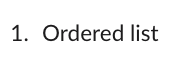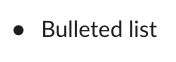Usar Slack Desde los canales hasta la búsqueda: aprende a usar Slack, de la A a la Z.
Continuar Anterior
Acciones,actividad,registros de acceso,accesibilidad,añadir,añadir una aplicación,añadir miembros,añadir a Slack,administradores,todas las contraseñas,análisis de datos,android,aviso,avisos,Directorio de Aplicaciones,icono de la aplicación,Apple Watch,aprobar aplicaciones,archivar,Asana,Atlassian,aplicaciones para automatizar,alerta,información de facturación,facturación,Bitbucket,usuario bot,box,explorar,llamadas,Llamadas:,cancelar,cambios,canales,canal al instante,gestión de canales,notificación de canales,sugerencias de canales,reclamar dominios,cerrar,cultura de la empresa,exportación de datos plus,redactar,ordenadores,conversaciones,convertir,conectar,cuentas conectadas,conexión,conectando,copiar mensajes,crear,personalización,personalizar,SAML personalizado,personalizado,equipos de atención al cliente,exportación de datos,seguridad de los datos,desactivar,canales predeterminados,eliminar,eliminación,implementar Slack,escritorio,mensajes directos,directorio,desactivar,descubrir y unirse,Discovery API,nombre de Slack,mensajes directos,no molestar,dominio,dominios,bajar de nivel,dropbox,cuentas duplicadas,editar,editando,educación,dirección de correo,correo electrónico,emoji,emoticonos,Enterprise Grid,gestión de movilidad empresarial,ejecutivos,exportación,error al realizar el pago,facturación justa,preguntas frecuentes,búsqueda,formato,dar formato,marco para aplicaciones,pruebas gratuitas,general,primeros pasos,giphy,integración con GitHub,organización de GitHub,github,glosario,google apps,calendario de google,google drive,invitados,momentos destacados,hipchat,recursos humanos,IFTTT,importar,WebHooks entrantes,integraciones,ios,invitar,equipos de TI,JIRA,unirse,mantenerse al día,distribución del teclado,atajos de teclado,Acceso al Llavero,notificaciones de palabras clave,idioma,idiomas,salir,Vistas previas de los enlaces,cargando,límites,enlaces,linux,mac,gestionar un espacio de trabajo,gestionar aplicaciones,gestionar miembros,marketing,mención,fusionar,acciones de mensaje,se muestran mensajes,visualización de mensajes,productos de Microsoft,móvil,push a dispositivos móviles,mover canales,mover espacios de trabajo,múltiple,silenciar,nombre,nombres,ruido,ONG,notificar,OneDrive,incorporar,propietarios,contraseña,pago,pagos,permisos,teléfonos,chincheta,plan,planes,plan Plus,sondeo,propietario principal,políticas de privacidad,priorizar tareas,cerrado,canal cerrado,notas y archivos privados,gestión de proyectos,canal abierto,finalidad,Quick Switcher,cita,volver a activar,leer,contratación,información quien deriva los contactos.recordatorio,eliminar,volver a nombrar,retención,solicitar un nuevo espacio de trabajo,rol,roles,RSS,ventas,Salesforce,SAML,SCIM,gestión de usuarios de SCIM,lector de pantalla,buscar,enviar,duración de la sesión,compartir mensajes,compartir,canal compartido,canales compartidos,barra lateral,conectarse,desconectarse,modo en que se registran los nuevos miembros,inicio de sesión único,día de Slack,Slack para equipos,notificaciones de Slack,Guardar notas y archivos,acuerdo de nivel de servicio,ServiceNow,registrarse,estado de Slack,slackbot,comandos de barra diagonal,extracto,posponer,programadores,favoritos,estadísticas,Stride,sincronizar,tabletas,impuestos,hilos de conversaciones,zona horaria,consejos,listas de tareas pendientes,tema,canales de triaje,condiciones de servicio,Trello,resolución de problemas,problemas al recibir,paseo,twitter,autenticación de dos factores,mensajes sin leer,actualizaciones,ascender de plan,subir,nombre de usuario,grupos de usuarios,URL,vacaciones,pagos y datos como proveedor de servicios,vídeo,llamada de voz,voz,qué es,qué es importante,crear una lista blanca,windows phone,windows,trabajo en curso,aplicaciones del espacio de trabajo,solicitudes para la creación de espacios de trabajo,visibilidad al espacio de trabajo,ajustes del espacio de trabajo,wunderlist,tus acciones,Zapier,zoom,funciones,#general,Almacenamiento de archivos,publicaciones,modo oscuro,tema,Creador de flujos de trabajo,Voz,vídeo,función de compartir pantalla,flujos de trabajo,Calendario de Outlook,Miembros invitados,Transferir propiedad,Lista blanca,Administración de claves de cifrado en Enterprise Grid,Transport Layer Security,Autenticación reforzada de cliente,CSV,archivo de texto,horas de trabajo,
Buscar "[term]" Ver [n] resultados más →
Cómo dar un formato a tus mensajes Dar formato contribuye a aportar detalles y claridad a los mensajes en Slack. Puedes utilizar la barra de herramientas de formato que hay en el campo de mensajes, o usar el marcado y rodear el texto con caracteres especiales.
Selecciona el icono de formato de texto
Consejo: Para iniciar una nueva línea, pulsa Mayús Intro . Si quieres, puedes ajustar tus preferencias para iniciar una nueva línea con tan solo pulsar la tecla Intro .
Cuando utilices Slack en el ordenador, también puedes dar formato a tus mensajes con marcado.
Consejo: si prefieres dar formato a tus mensajes siempre con marcado, puedes definir una preferencia para dar formato a los mensajes .
¡Muchísimas gracias por tus comentarios!
Si quieres que un miembro de nuestro equipo de Ayuda se ponga en contacto contigo, escríbenos a feedback@slack.com .
Si quieres que un miembro de nuestro equipo de Ayuda se ponga en contacto contigo, escríbenos a feedback@slack.com .
Si quieres que un miembro de nuestro equipo de Ayuda se ponga en contacto contigo, escríbenos a feedback@slack.com .